宏碁实现一键U盘启动的快捷方式 宏碁U盘启动教程
更新时间:2025-02-11 09:53:02作者:jiang
近年来随着电脑应用的普及,越来越多的用户开始关注电脑的启动速度和便利性,为了满足用户的需求,宏碁推出了一项创新技术,实现了一键U盘启动的快捷方式。这一技术不仅可以大大缩短电脑的启动时间,同时也使用户在使用过程中更加便捷。在这篇文章中我们将介绍宏碁U盘启动的教程,帮助用户了解和掌握这一方便实用的功能。无论是日常办公还是娱乐使用,宏碁U盘启动都将为用户带来全新的体验。
宏碁U盘启动教程:
1、开机并在宏碁logo出现的瞬间连续按下【F2】进入bios设置,通过键盘上的左右方向键选择Boot菜单,将Boot下的“Boot Mode”设成“Legacy”模式,如下图所示:
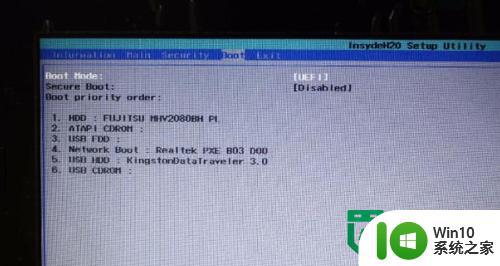
2、通过键盘方向键“←”选择“Main”菜单,找到“F12 Boot Menu”设成Enabled,即启用F12 boot menu,届时只要开机按下快捷键F12即可一键U盘启动,如下图所示:
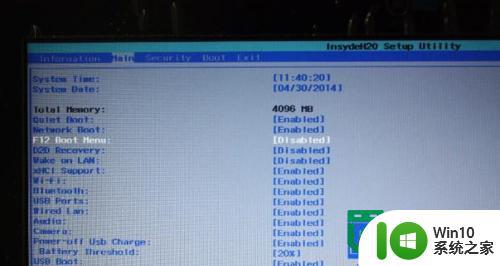
3、按下F10保存修改并退出bios设置,如下图所示:
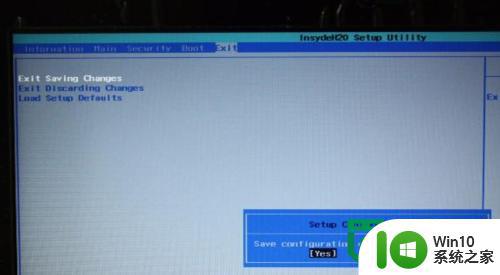
4、将制作好的快启动U盘启动盘插入到宏碁笔记本的usb接口,重启电脑,在开机画面出现时及时连续按下一键U盘启动快捷键【F12】进入到U盘启动项选择界面,如下图所示:
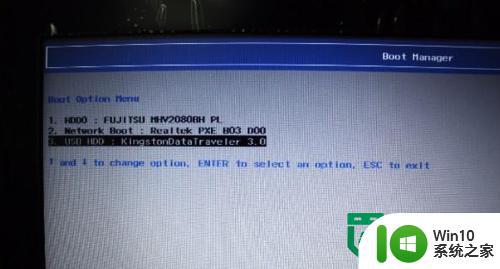
5、最后,在启动项窗口中选择U盘启动回车即可进入到U教授U盘启动盘的主菜单界面了,如下图所示:

以上就是宏碁实现一键U盘启动的快捷方式的全部内容,碰到同样情况的朋友们赶紧参照小编的方法来处理吧,希望能够对大家有所帮助。
宏碁实现一键U盘启动的快捷方式 宏碁U盘启动教程相关教程
- 宏碁acer台式电脑BIOS设置U盘启动的方法 宏碁acer 台式电脑 BIOS 设置 U 盘启动教程
- 宏碁acer台式电脑如何设置U盘启动 宏碁acer 台式电脑U盘启动设置教程
- 宏碁AT7-N92 bios设置一键U盘启动的方法 宏碁AT7-N92 bios设置U盘启动步骤
- 宏碁蜂鸟fun U盘启动键是什么 宏碁蜂鸟fun如何设置U盘启动
- 宏碁笔记本如何用u教授u盘一键装机教程 宏碁笔记本U盘一键装机方法
- 宏碁笔记本设置BIOS从U盘启动的方法 宏碁笔记本BIOS设置U盘启动步骤
- 宏碁E5-572笔记本bios设置U盘启动的方法 宏碁E5-572笔记本如何设置BIOS启动项
- 宏碁Aspire S13 bios设置优盘启动教程 宏碁Aspire S13如何设置优盘启动
- 宏基笔记本电脑一键U盘启动的设置方法 宏基笔记本电脑U盘启动教程
- 宏基笔记本u盘启动按哪个键 宏基笔记本u盘启动快捷键有哪些
- 宏基电脑u盘启动快速设置的方法 宏基电脑u盘启动教程
- 宏碁电脑如何调节键盘灯 宏碁电脑如何开关键盘背光灯
- U盘装机提示Error 15:File Not Found怎么解决 U盘装机Error 15怎么解决
- 无线网络手机能连上电脑连不上怎么办 无线网络手机连接电脑失败怎么解决
- 酷我音乐电脑版怎么取消边听歌变缓存 酷我音乐电脑版取消边听歌功能步骤
- 设置电脑ip提示出现了一个意外怎么解决 电脑IP设置出现意外怎么办
电脑教程推荐
- 1 w8系统运行程序提示msg:xxxx.exe–无法找到入口的解决方法 w8系统无法找到入口程序解决方法
- 2 雷电模拟器游戏中心打不开一直加载中怎么解决 雷电模拟器游戏中心无法打开怎么办
- 3 如何使用disk genius调整分区大小c盘 Disk Genius如何调整C盘分区大小
- 4 清除xp系统操作记录保护隐私安全的方法 如何清除Windows XP系统中的操作记录以保护隐私安全
- 5 u盘需要提供管理员权限才能复制到文件夹怎么办 u盘复制文件夹需要管理员权限
- 6 华硕P8H61-M PLUS主板bios设置u盘启动的步骤图解 华硕P8H61-M PLUS主板bios设置u盘启动方法步骤图解
- 7 无法打开这个应用请与你的系统管理员联系怎么办 应用打不开怎么处理
- 8 华擎主板设置bios的方法 华擎主板bios设置教程
- 9 笔记本无法正常启动您的电脑oxc0000001修复方法 笔记本电脑启动错误oxc0000001解决方法
- 10 U盘盘符不显示时打开U盘的技巧 U盘插入电脑后没反应怎么办
win10系统推荐
- 1 戴尔笔记本ghost win10 sp1 64位正式安装版v2023.04
- 2 中关村ghost win10 64位标准旗舰版下载v2023.04
- 3 索尼笔记本ghost win10 32位优化安装版v2023.04
- 4 系统之家ghost win10 32位中文旗舰版下载v2023.04
- 5 雨林木风ghost win10 64位简化游戏版v2023.04
- 6 电脑公司ghost win10 64位安全免激活版v2023.04
- 7 系统之家ghost win10 32位经典装机版下载v2023.04
- 8 宏碁笔记本ghost win10 64位官方免激活版v2023.04
- 9 雨林木风ghost win10 64位镜像快速版v2023.04
- 10 深度技术ghost win10 64位旗舰免激活版v2023.03